Windows实用技巧:通过自定义快捷键快速打开软件
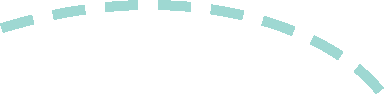
之前帖子写过,如果电脑安装软件较多时桌面会产生较多的快捷方式,会导致桌面较乱。为了使桌面更简洁,我们删除了桌面上的软件快捷图标,通过在cmd窗口输入自定义好的关键字来快速启动对应的软件,例如设置的微信的关键字是wx,我们需要按Win+R打开cmd窗口,输入wx并回车来打开微信。
该方法虽然使得桌面更简洁,但是每次打开软件都需要先打开cmd窗口,并输入自定义好的关键字,操作反而变得繁琐。
本贴将分享另一种操作方式,在删除桌面快捷图标后,不需要安装第三方软件、不需要复杂的操作和设置,更快速的打开软件。
该操作方法是通过在软件的快捷图标里设置快捷键来实现,启动软件只需要按设置好的快捷键即可。
这里可能有读者疑问,不是为了桌面简洁,删除掉了快捷图标吗?
我们设置快捷键是在开始菜单里找到软件安装路径下的快捷图标来进行设置的,并不是桌面的快捷图标,如果安装路径下没有快捷图标,可以手动创建一个快捷图标。
设置方法如下:
右击快捷图标,属性--快捷方式,在快捷方式选项里的“快捷键(K)”后边的输入框输入快捷键,点击确定即可。想打开对应软件只需要按下对应的快捷键就能打开软件。
例如:设置打开360安全卫士的快捷方式为Ctrl+Alt+3。
找到安装路径下的快捷图标(如果没有可手动创建),右击--属性--快捷方式,点击快捷方式选项里的“快捷键(K)”后边的输入框,按下Ctrl+Alt+3后输入框会识别到刚才的组合键,确定后,再次按组合键Ctrl+Alt+3将打开360安全卫士。
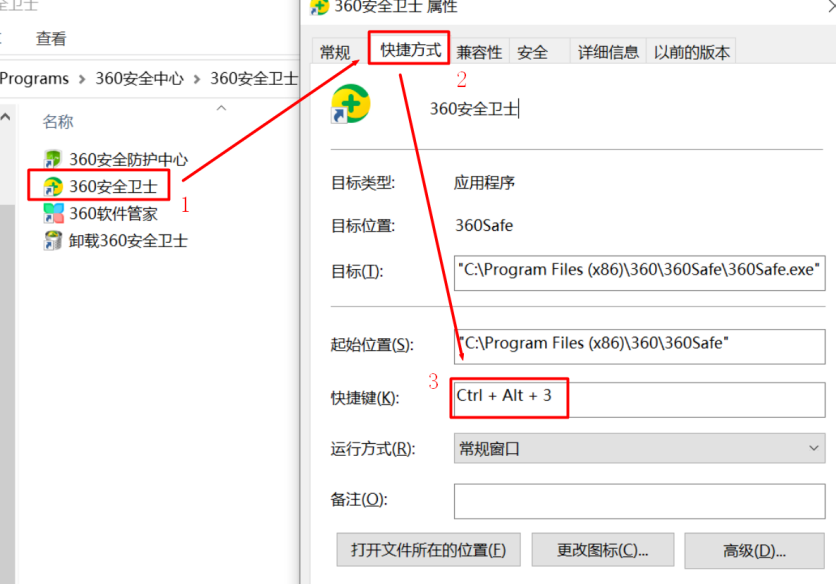
作者微信号|ssldb522





评论 |